用戶如何授權或拒絕攝像頭和麥克風訪問?用戶通過瀏覽器彈出的權限提示框進行授權或拒絕。1. 允許:用戶點擊“允許”,瀏覽器記住該選擇,媒體流被傳遞給網頁;2. 拒絕:用戶點擊“拒絕”或忽略提示,promise被拒絕并拋出notallowederror,瀏覽器通常不再彈出提示;3. 忽略/關閉:多數瀏覽器視為拒絕。開發者無法繞過此流程,但可通過界面引導用戶授權,并使用navigator.permissions.query()提前判斷權限狀態。
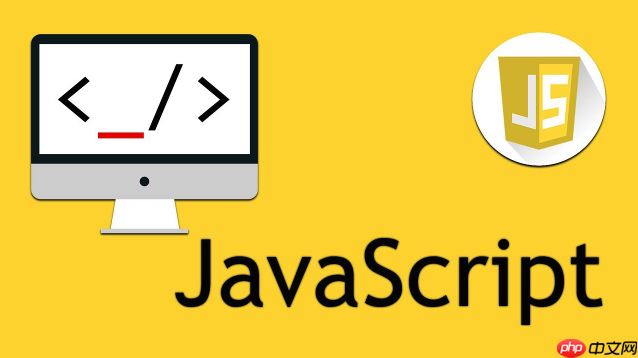
要在瀏覽器中檢測并訪問用戶的攝像頭和麥克風,核心是依賴瀏覽器提供的 navigator.mediaDevices 接口,尤其是其中的 getUserMedia() 方法。這套API是WebRTC規范的一部分,它允許網頁安全地請求并獲取用戶的媒體輸入設備權限,進而獲取音視頻流。
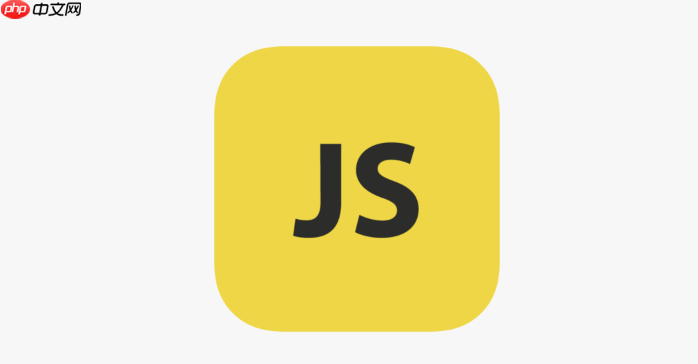
navigator.mediaDevices.getUserMedia() 是實現這一功能的核心。它返回一個 Promise,當用戶授權后,Promise 會解析為一個 MediaStream 對象,其中包含來自攝像頭或麥克風的實時數據流。如果用戶拒絕授權或發生其他錯誤,Promise 則會拒絕并返回一個 DOMException。通過捕獲并處理這個異常,我們就能知道用戶是否允許了訪問,或者遇到了什么具體問題。
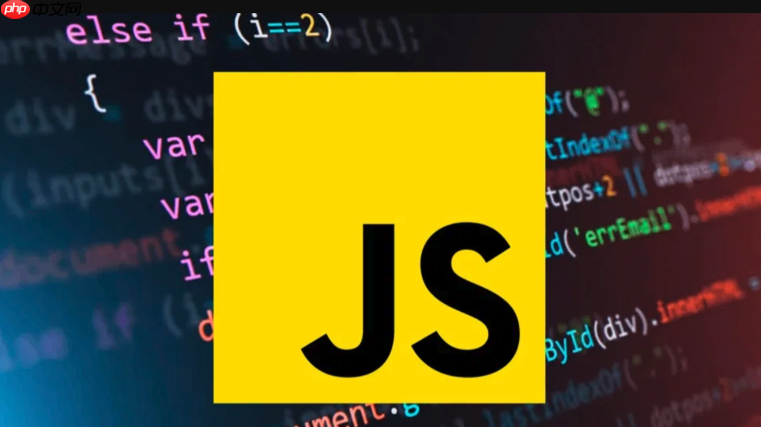
if (navigator.mediaDevices && navigator.mediaDevices.getUserMedia) { // 嘗試獲取視頻和音頻流 navigator.mediaDevices.getUserMedia({ video: true, audio: true }) .then(function(stream) { // 成功獲取流 console.log('成功獲取媒體流:', stream); // 可以在這里將流綁定到 <video> 或 <audio> 元素上顯示 // const videoElement = document.querySelector('video'); // videoElement.srcObject = stream; // videoElement.onloadedmetadata = () => videoElement.play(); }) .catch(function(err) { // 處理錯誤 console.error('獲取媒體流時發生錯誤:', err); switch (err.name) { case 'NotAllowedError': console.log('用戶拒絕了權限請求。'); // 提示用戶需要授權 break; case 'NotFoundError': console.log('未找到可用的攝像頭或麥克風。'); // 提示用戶檢查設備連接 break; case 'NotReadableError': console.log('設備可能已被其他應用占用。'); // 提示用戶關閉其他占用設備的程序 break; case 'AbortError': console.log('設備訪問被意外中斷。'); break; case 'SecurityError': console.log('非安全上下文(非httpS)或權限問題。'); // 提醒開發者確保在https環境下運行 break; case 'TypeError': console.log('約束條件配置錯誤。'); break; default: console.log('發生未知錯誤:', err.message); } }); } else { console.warn('當前瀏覽器不支持 navigator.mediaDevices.getUserMedia。'); // 提示用戶升級瀏覽器 }
用戶如何授權或拒絕攝像頭和麥克風訪問?
用戶授權或拒絕攝像頭和麥克風訪問的過程,主要是通過瀏覽器內置的權限提示機制來完成的。當你首次在一個網站上調用 getUserMedia() 時,瀏覽器通常會在地址欄附近彈出一個顯眼的提示框,詢問用戶是否允許該網站訪問其攝像頭和/或麥克風。這個提示框通常會包含網站的域名、請求的設備類型(攝像頭、麥克風),以及“允許”和“拒絕”兩個按鈕。
從用戶的角度來看,這是一個非常直觀且重要的安全關卡。他們可以選擇:
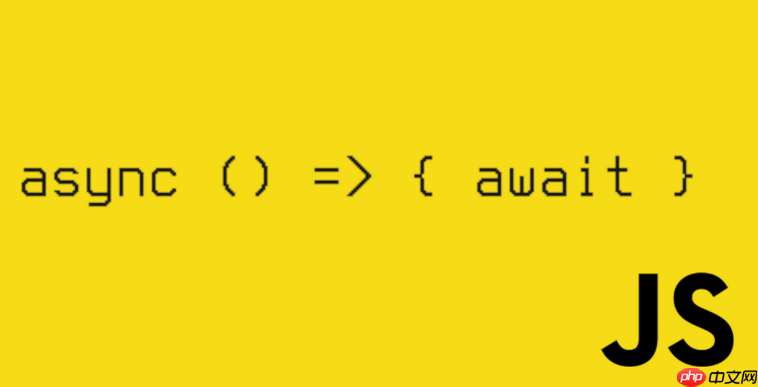
- 允許 (Allow):一旦用戶點擊“允許”,瀏覽器會記住這個選擇(通常是針對該域名),并立即將媒體流傳遞給網頁。下次訪問同一個網站時,如果權限沒有被撤銷,可能就不會再彈出提示,直接授予訪問權。這是最常見的場景,尤其是在視頻會議、在線錄音等應用中。
- 拒絕 (Block):如果用戶點擊“拒絕”,或者忽略提示框(某些瀏覽器會在一段時間后自動視為拒絕),getUserMedia() 的 Promise 就會被拒絕,拋出 NotAllowedError 錯誤。瀏覽器也會記住這個拒絕狀態,下次訪問該網站時,通常會直接阻止訪問而不再彈出提示,除非用戶手動在瀏覽器設置中清除或更改了權限。
- 忽略/關閉 (Ignore/Close):有些用戶可能只是關閉了提示框,并沒有明確選擇。這通常也會被瀏覽器視為拒絕,或者在后續的嘗試中再次彈出提示。
作為開發者,我們不能直接繞過這個用戶授權過程,這是出于用戶隱私和安全考慮的強制性要求。我們能做的,就是通過友好的用戶界面和清晰的說明,引導用戶理解為什么需要這些權限,以及這些權限將如何被使用,從而提高用戶授權的意愿。同時,利用 navigator.permissions.query({name: ‘camera’}) 或 navigator.permissions.query({name: ‘microphone’}) 這樣的API,可以在調用 getUserMedia 之前,異步查詢當前網站對特定設備的權限狀態(granted, denied, prompt),從而提前調整ui,例如,如果權限已經被拒絕,可以直接顯示一個提示,引導用戶去瀏覽器設置中修改。
訪問攝像頭和麥克風時常見的技術挑戰與解決方案
在實際開發中,嘗試訪問用戶的攝像頭和麥克風并非總是一帆風順,會遇到各種各樣的技術挑戰。這些挑戰往往與設備狀態、瀏覽器環境、用戶操作習慣等因素有關。
一個常見的挑戰是設備未找到或不可用(NotFoundError)。這可能發生在用戶電腦沒有內置攝像頭/麥克風,或者外接設備沒有連接好,甚至可能是設備驅動有問題。解決方案是,在捕獲到 NotFoundError 時,給用戶一個明確的提示,比如“未檢測到您的攝像頭或麥克風,請檢查設備連接或驅動。”更進一步,可以使用 navigator.mediaDevices.enumerateDevices() 方法,它會返回一個 Promise,解析為一個 MediaDeviceInfo 對象的數組,列出所有可用的媒體輸入/輸出設備。在調用 getUserMedia 之前,先檢查這個列表,確認是否存在視頻或音頻輸入設備,可以提供更精準的用戶反饋。
另一個讓人頭疼的問題是設備被占用(NotReadableError)。用戶可能正在使用另一個應用程序(比如zoom會議、qq視頻)占用了攝像頭或麥克風。這時候,即使設備存在且連接正常,瀏覽器也無法獲取其控制權。面對這種情況,我們通常只能提示用戶:“您的攝像頭/麥克風似乎正在被其他程序占用,請關閉其他應用后重試。”,因為我們無法直接干預其他應用程序。
用戶權限管理(NotAllowedError)也是一個持續的挑戰。用戶可能不小心拒絕了權限,或者之前拒絕過,導致后續訪問一直失敗。雖然 getUserMedia 會拋出 NotAllowedError,但我們無法直接通過代碼再次彈出權限請求框。在這種情況下,最佳實踐是引導用戶手動去瀏覽器設置中更改網站的媒體權限。例如,可以顯示一個鏈接或說明,指引用戶到“瀏覽器設置 -> 隱私與安全 -> 站點設置 -> 攝像頭/麥克風”去操作。
此外,安全上下文要求(SecurityError)是一個容易被忽視但非常關鍵的點。現代瀏覽器出于安全考慮,要求 getUserMedia() 只能在安全上下文中調用,這意味著你的網頁必須通過 HTTPS 協議提供服務,或者是在 localhost 上運行。如果你在 HTTP 協議的頁面上嘗試調用,瀏覽器會直接阻止,并拋出 SecurityError。因此,確保開發和部署環境都使用 HTTPS 是一個基本前提。
最后,瀏覽器兼容性問題雖然在現代瀏覽器中已經大大改善,但對于一些老舊或特定版本的瀏覽器,getUserMedia 的實現可能存在差異或根本不支持。始終建議在調用前進行特性檢測:if (navigator.mediaDevices && navigator.mediaDevices.getUserMedia),并在不支持時提供優雅降級方案或提示用戶升級瀏覽器。
除了檢測,我們還能如何管理和優化媒體流?
成功檢測并獲取到媒體流(MediaStream)后,這僅僅是開始。如何有效地管理和優化這些媒體流,直接關系到用戶體驗和應用的性能。
首先,媒體流的顯示與播放是最直接的應用。通常,我們會將獲取到的 MediaStream 對象賦值給
其次,媒體流的停止與釋放資源至關重要。當用戶不再需要攝像頭或麥克風時,務必停止媒體流以釋放設備資源,避免不必要的電池消耗和隱私泄露。這通過遍歷 MediaStream 對象的 getTracks() 方法獲取所有軌道(MediaStreamTrack),然后對每個軌道調用 stop() 方法來實現:stream.getTracks().foreach(track => track.stop());。這不僅會停止數據傳輸,還會關閉設備的指示燈(如果設備有的話),明確告知用戶設備已停止使用。
再者,媒體流的切換與配置優化也是高級應用場景。通過 enumerateDevices() 列出所有可用設備后,用戶可能希望切換使用不同的攝像頭或麥克風。實現這一點,通常需要先停止當前的流,然后根據用戶選擇的 deviceId,重新調用 getUserMedia() 來獲取新的流。在 getUserMedia() 的約束(constraints)對象中,我們可以指定更精細的參數來優化流的質量或性能,例如:
{ video: { width: { ideal: 1280 }, // 理想寬度 height: { ideal: 720 }, // 理想高度 frameRate: { ideal: 30 }, // 理想幀率 deviceId: { exact: selectedVideoDeviceId } // 精確指定攝像頭ID }, audio: { echoCancellation: true, // 開啟回聲消除 noiseSuppression: true, // 開啟噪音抑制 deviceId: { exact: selectedAudioDeviceId } // 精確指定麥克風ID } }
通過這些約束,我們可以控制視頻分辨率、幀率,以及音頻的回聲消除、噪音抑制等功能,從而在帶寬、CPU消耗和媒體質量之間找到平衡點。合理設置這些參數,可以顯著提升視頻會議或在線錄音的體驗。
最后,對于更復雜的場景,比如視頻處理或錄制,我們可以利用 MediaRecorder API 對 MediaStream 進行錄制,或者通過 canvas API 對視頻幀進行實時處理,實現濾鏡、特效等功能。這些都建立在成功獲取和管理媒體流的基礎之上,為Web應用帶來了強大的多媒體交互能力。


















